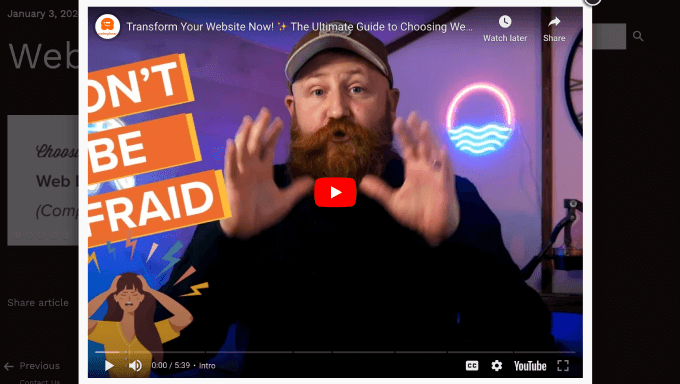您是否想知道如何创建视频和图片WordPress幻灯片?
幻灯片是展示内容和吸引网站访客注意力的好方法。它们可以突出重要或特色内容,而不会占用页面的大量空间。
在本文中,我们将逐步介绍如何使用 Soliloquy 轻松创建视频和图片 WordPress 滑块。
为什么要创建视频和图片WordPress幻灯片?
内容幻灯片非常棒。如果制作得当,它们可以节省宝贵的屏幕空间,增加访客的互动度
视频和图片幻灯片是一种同时包含视频和图片的幻灯片。有时,你希望在一个滑块中同时包含视频和图片。
比方说,您有一个房地产网站,提供各种房屋信息。您可以添加房屋图片和内部视频演示,给用户带来更多互动体验。
或者,您也可以使用内容幻灯片添加用户推荐或作品集项目。有些插件甚至可以提供自动播放功能,让访客立即看到视频。
除此之外,幻灯片还是将内容集中在一处的好方法。您可以将所有视频和图片归类到一个幻灯片中,而不是垂直排列。
如果你想在着陆页上展示用户推荐,那么将它们放在一个幻灯片中会更好,这样访客就可以一次性观看所有用户推荐,而不用向下滚动。
您还可以使用幻灯片来展示特色内容,从而将流量引导到最重要的页面。
说到这里,我们将介绍如何在网站上创建视频和图片 WordPress 滑块。
第 1 步:安装 WordPress 幻灯片插件
创建视频和图片幻灯片的最简单方法是使用 Soliloquy。它是最好的 WordPress 幻灯片插件,安装量超过 900,000 次。您可以使用媒体库中的图像以及 YouTube 等第三方平台上托管的视频轻松创建简单的幻灯片。
添加到您的网站后,幻灯片在所有设备上都会看起来很棒,包括笔记本电脑、台式机、平板电脑和智能手机
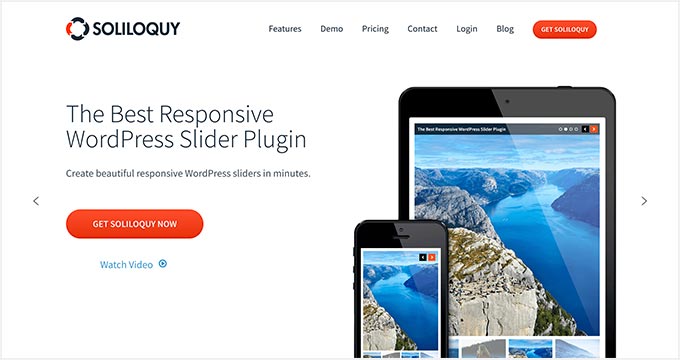
这就是为什么许多网站在主页、销售页面和着陆页面等最重要的页面上使用 Soliloquy 幻灯片的原因。
最重要的是,你不需要写一行代码就可以做到这一点!
要开始使用,您只需在网站上安装并激活 Soliloquy 插件。如果您需要安装帮助,请查看我们的 WordPress 插件安装指南。
好消息是,你可以在本教程中使用免费版本的 Soliloquy。
不过,如果你需要灯箱功能、密码保护、特色内容等附加功能,以及 Instagram、Pinterest 和 WooCommerce 等其他集成功能,你可能需要考虑专业版。
第二步:在 WordPress 中添加响应式视频幻灯片
激活后,您需要在 WordPress后台点击Soliloquy » Add New。
然后填写幻灯片标题。
现在,你可以向幻灯片添加所有媒体内容了。在这里,您可以添加视频和图片。
点击 “从其他来源选择文件”。
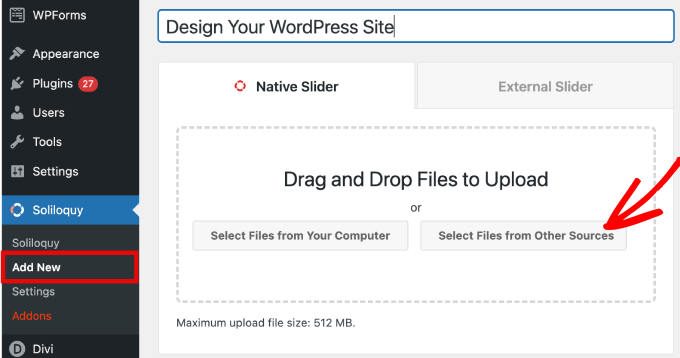
注意:虽然您可以将视频从电脑上传到 WordPress,但我们不建议您这样做,因为这样会降低网站的运行速度。相反,您应该使用 YouTube 或其他视频托管平台。
你会看到一个弹出窗口,其中有插入媒体文件的选项。我们将首先插入视频幻灯片。
为此,请前往 “Insert Video Slide “选项卡。给视频幻灯片加上标题、视频 URL、图片 URL、alt 文本和标题。
确保从 YouTube 等第三方托管平台获取视频 URL。
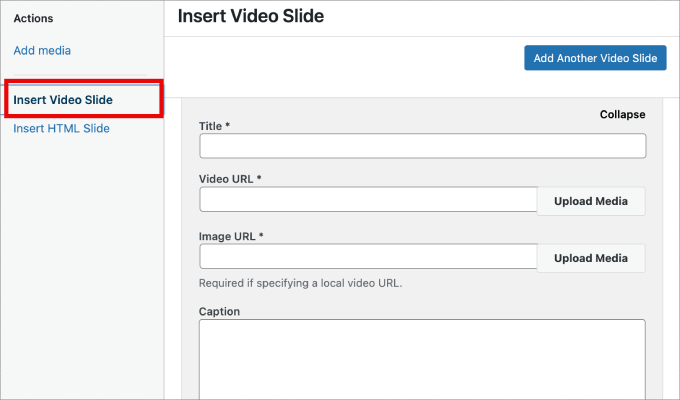
如果想添加更多幻灯片,只需点击 “添加另一个视频幻灯片 “按钮。然后,您就可以为该幻灯片添加所需的信息。
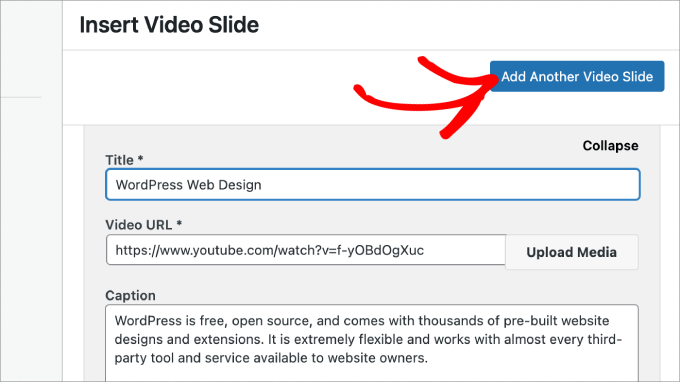
添加完所有视频幻灯片后,点击 “Insert into Slider “按钮。您的幻灯片将显示在页面底部,以便日后根据需要进行编辑。
步骤 3:在 WordPress 中添加图片幻灯片
既然视频幻灯片已经准备就绪,您就可以添加图片幻灯片了。对于图片幻灯片,您只需从电脑中拖放图片即可,这是最简单的添加方法。
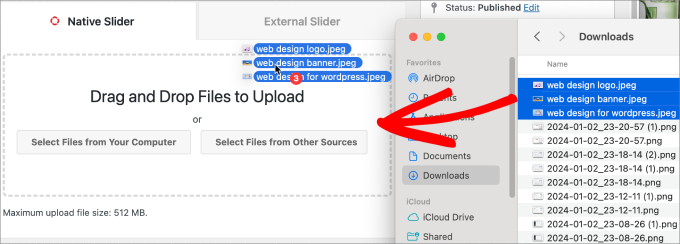
当然,你也可以使用媒体库添加幻灯片。要从媒体库中添加幻灯片,只需点击 “Select Files from Other Sources”。
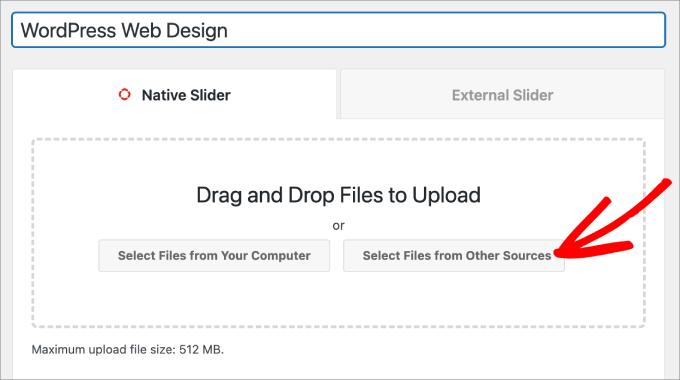
在这里,会出现 “添加媒体 “窗口。继续选择要添加的图片。然后点击 “‘Insert into Slider “按钮。
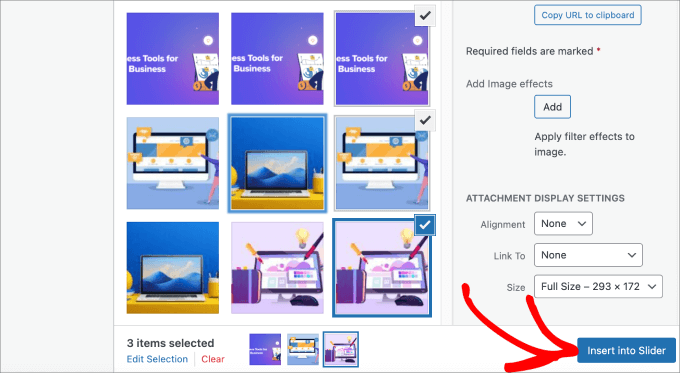
完成添加图片幻灯片后,您就可以在幻灯片的底部看到所有幻灯片。你可以根据自己的需要,按照适当的顺序重新排列。
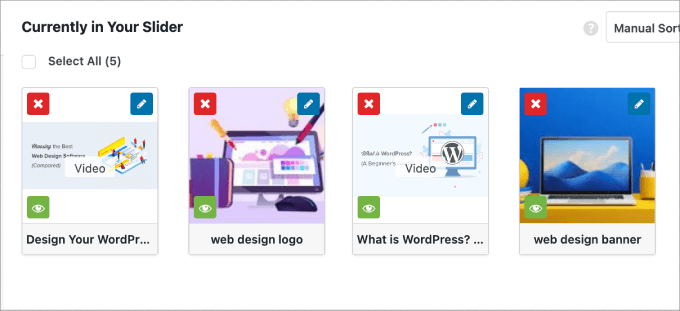
第 4 步:编辑滑块设置
您可以进行细微调整,自定义幻灯片在访客面前的显示方式。向下滚动并转到 “配置 “选项卡以访问设置。
您可以编辑幻灯片主题、图片大小、幻灯片尺寸等选项。
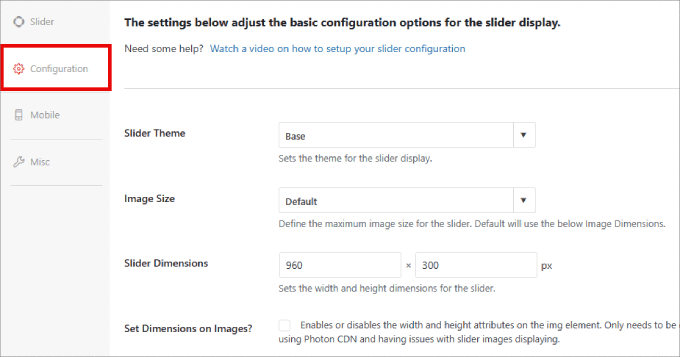
幻灯片主题会影响幻灯片的布局,因此你可以切换各种选项。如果你使用的是 Soliloquy 的专业版,还可以安装幻灯片主题插件,获得更多自定义选项。
如果向下滚动,你会看到 “Autoplay Video “选项。您可以选中该复选框以启用自动播放,这样视频就会在用户继续浏览页面之前自动开始。
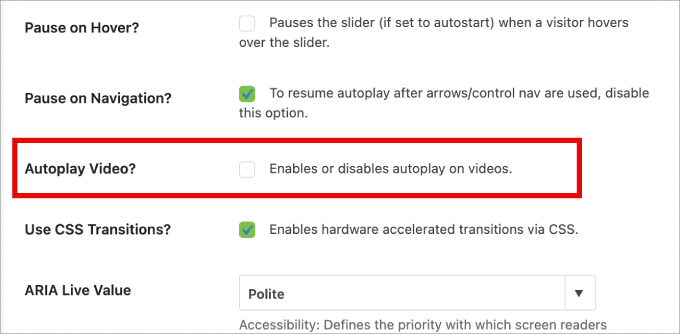
自动播放非常适合产品说明视频或销售页面,可以吸引用户,降低他们点击离开的几率。完成设置调整后,只需点击 “发布 “按钮即可。
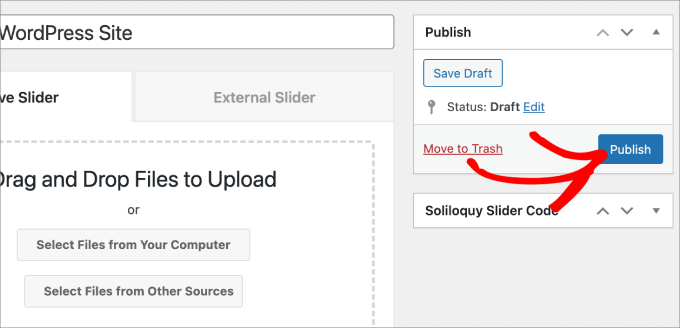
第 5 步:在页面或文章中显示幻灯片
现在,要做的就是在页面或帖子中发布您的幻灯片。如果您仍在使用 WordPress 经典编辑器,您可以轻松复制并粘贴简码。
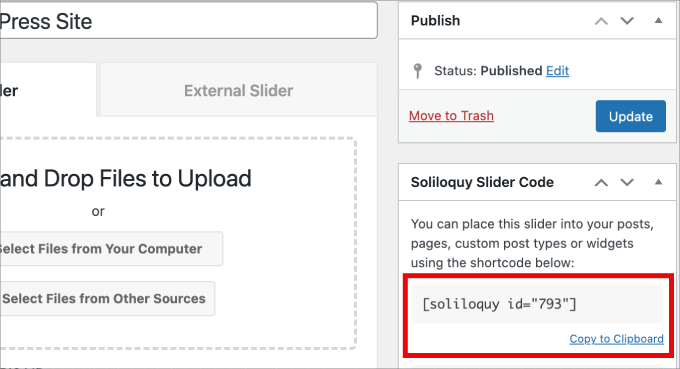
也就是说,如果您使用的是较新的 Gutenberg 块编辑器,那么 Soliloquy 有一个可以直接链接到所有滑块的块。
只需前往Pages/Posts » Add New或编辑现有页面/文章。
然后点击 “+”图标,找到 Soliloquy 块。在这里,您可以选择刚刚创建的视频和图片幻灯片。完成后,点击 “发布 “或 “更新 “即可。
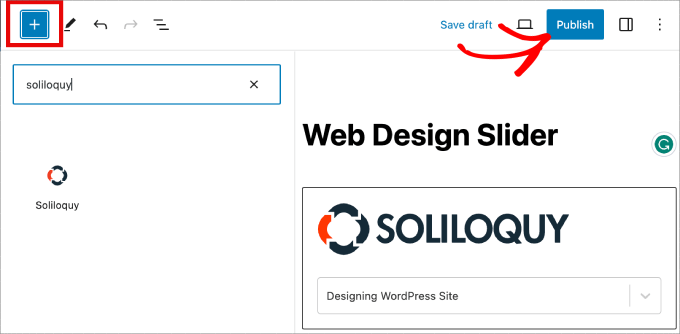
然后,您就可以预览您的幻灯片,确保它看起来不错。它应该是这样的
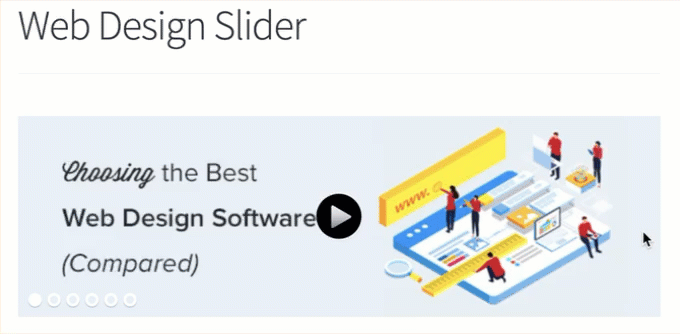
为 WordPress 幻灯片添加灯箱
Soliloquy 有多种附加组件,可以增强您的滑块,为访问者提供更多互动体验。例如,如果您要添加一个幻灯片,那么很有可能也想添加一个灯箱。
通过在 WordPress 网站的滑块中添加灯箱效果,您就能以更专业的方式展示您的内容。
当用户点击您的图片或视频时,它将在您网站的弹出窗口中打开。灯箱能为您的访客创造更身临其境的观看体验,让他们可以更详细地查看内容。他们甚至可以在电脑上下载媒体文件或在社交媒体上分享图片。
如果您经营的是一个摄影网站,那么灯箱效果可以让访客在浏览图片时不受网站上其他元素的干扰,从而提高参与度。对于在线商店来说,灯箱有助于创建更吸引人的产品图库。
要在幻灯片中添加灯箱,只需进入 Soliloquy附加组件。向下滚动到灯箱插件,然后点击 “安装插件”。
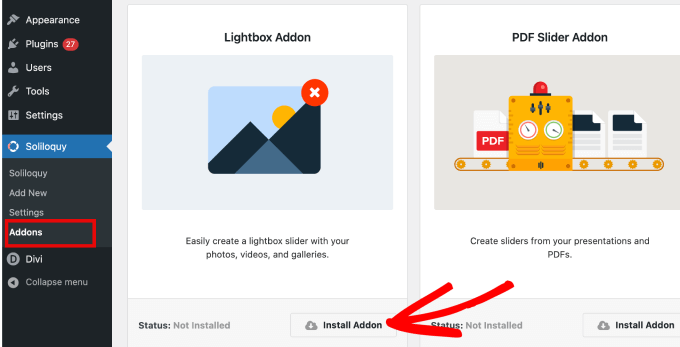
安装后,它将出现在幻灯片的设置中。在这里,您可以调整效果和布局、添加导航箭头、灯箱主题等。
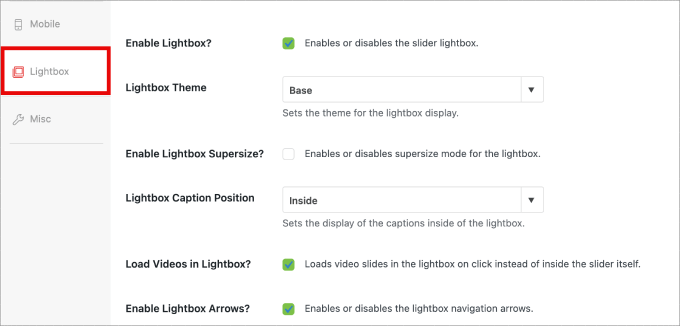
一旦启用,灯箱就会自动工作。预览您的幻灯片,它应该是这样的。